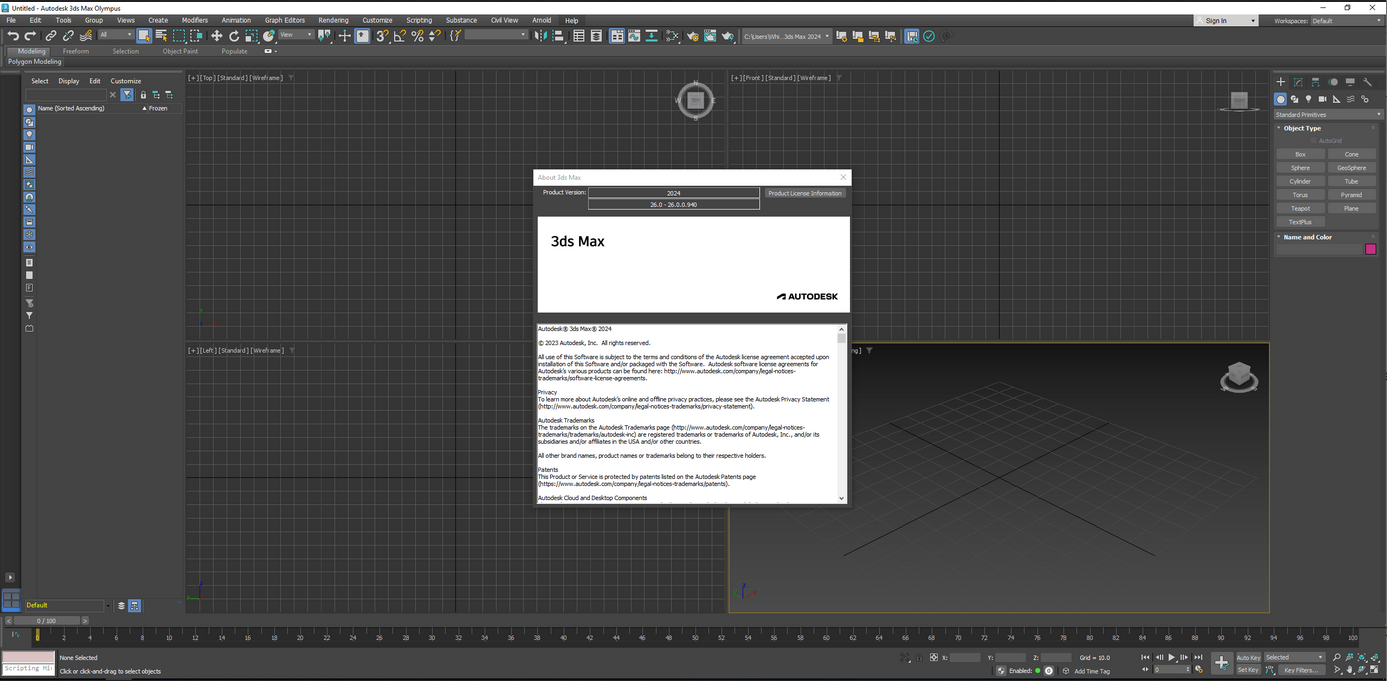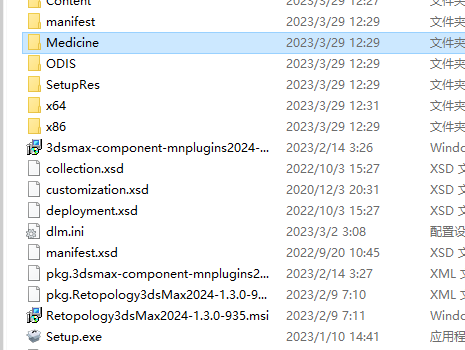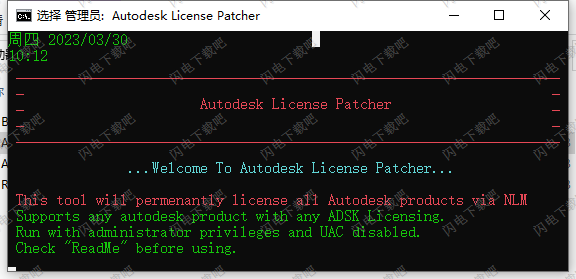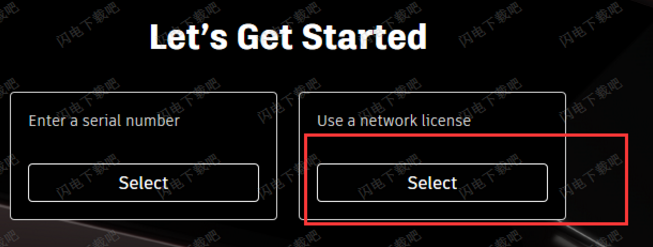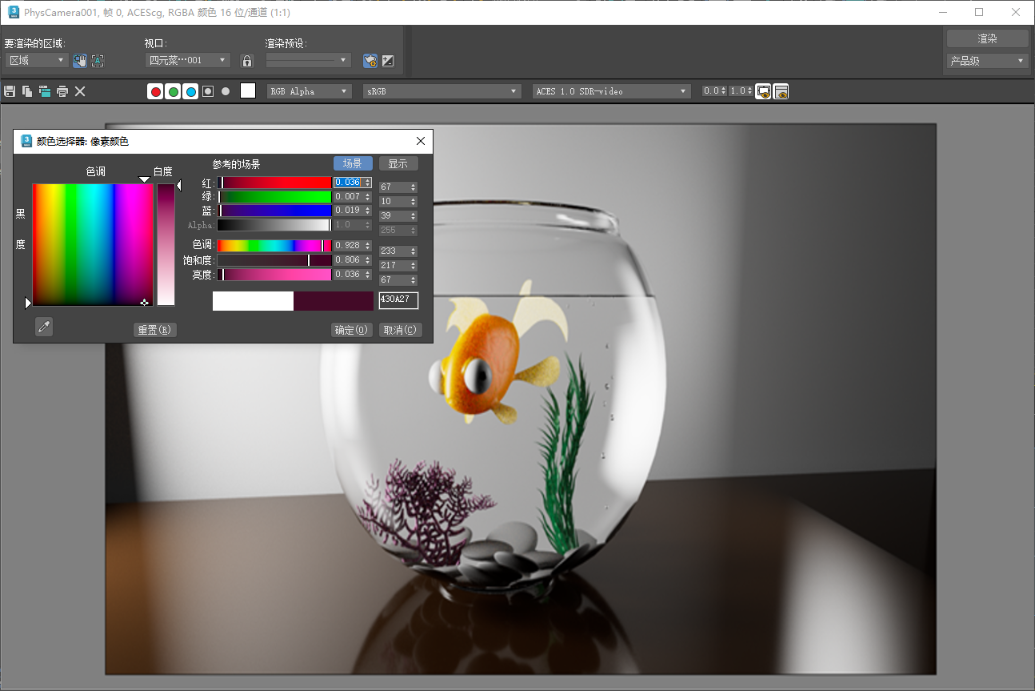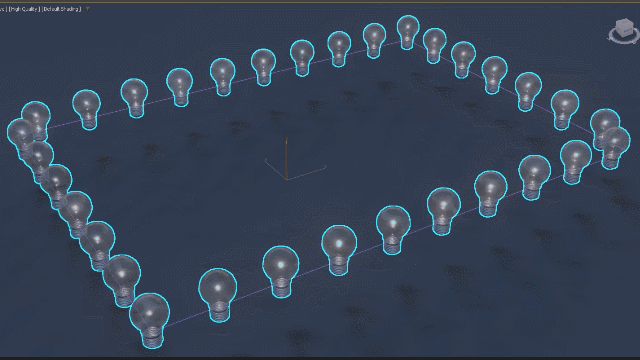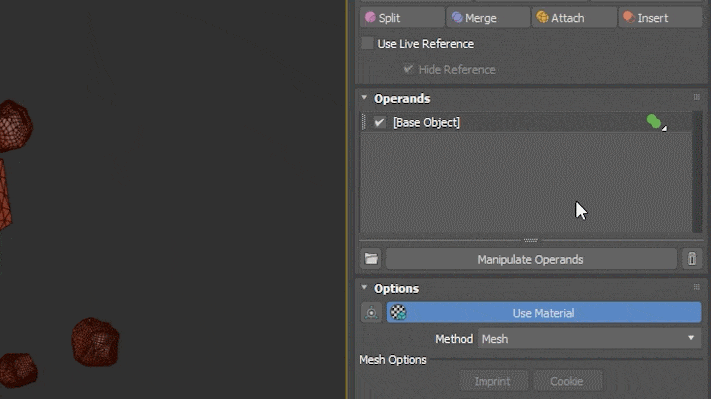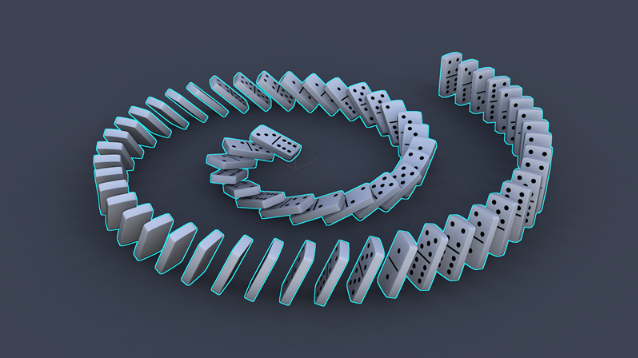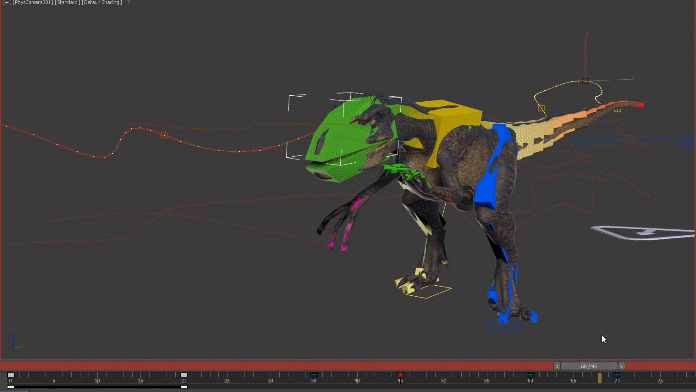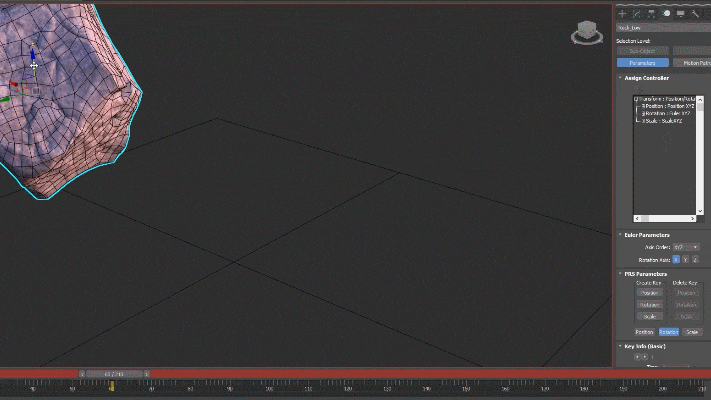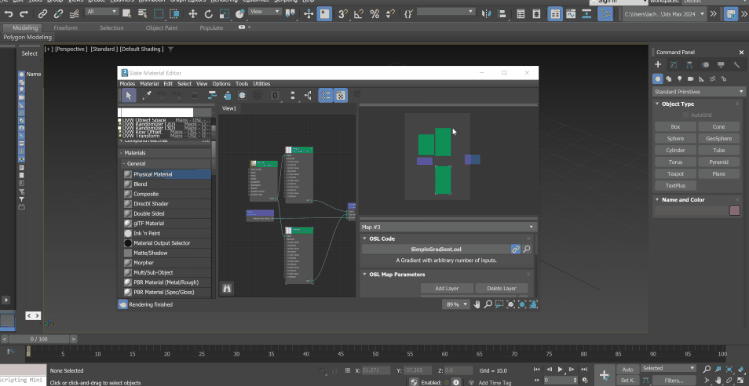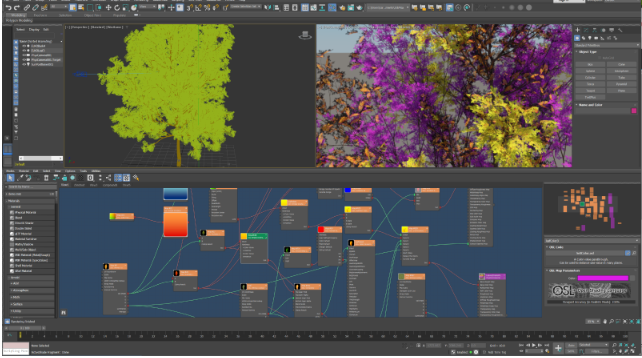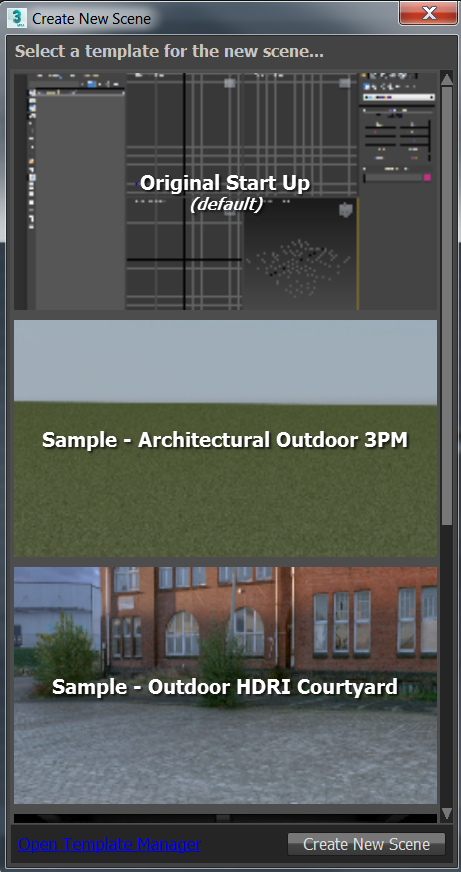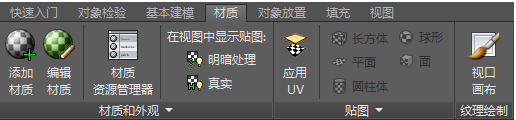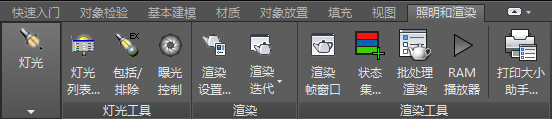运动路径:进行了更新,可与列表控制器一起使用,现在使用活动子控制位置来显示关键点和切线。此功能甚至适用于transform_lists内的position_lists。针对所有控制器类型都显示运动路径,Biped和CAT除外,例如,变换脚本不会显示运动路径。
8、Slate材质编辑器
2024版Slate材质编辑器经过改进,优化功能和自定义功能均得到增强,以改进材质编辑工作流。
停靠功能:
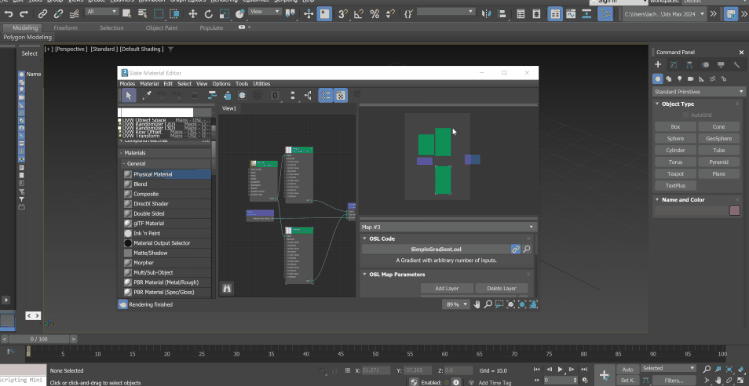
停靠“Slate材质编辑器”
现在,您可以将“Slate材质编辑器”停靠到3ds Max主界面中。只需将SME拖放到所需位置。有关在3ds Max中浮动和停靠菜单的详细信息,请参见:浮动和停靠。
优化自定义功能:
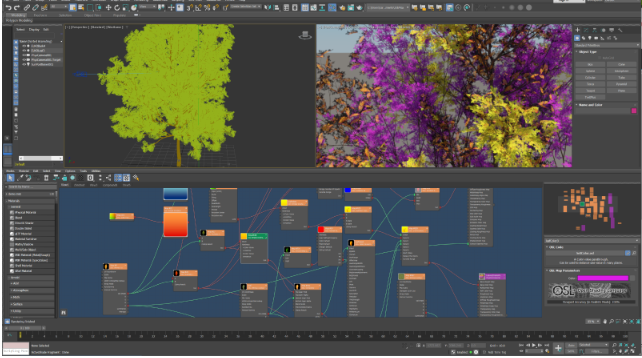
具有自定义颜色和连接线(隐藏在节点后)的SME
现在,通过将连线放置在节点后,可以更好地自定义材质树的布局和组织。选择新的“在线框后绘制节点”选项,在图形中将所有连接线放置在节点后面。可以在“Slate材质编辑器”的首选项菜单中找到这些选项。
“Slate材质编辑器”具有新的颜色方案,该颜色方案可以更好地与3ds Max的总体颜色方案集成。也可以在“Slate材质编辑器”的“图形编辑器”中自定义节点和图形的颜色。这可以通过选择以下选项来完成:
“自定义”(在3ds Max主工具栏中)>“自定义用户界面”>“颜色”选项卡>“元素”下拉列表>“SME”。
两种新材质:

材质切换器
材质切换器和复合节点已添加到“材质/贴图浏览器”。
材质切换器允许您组织和存储数千种材质,以便可以轻松地在视口中交换指定的明暗器。
复合节点是包含由其他节点组成的子图的节点(可能包含其他复合)。可以使用复合来组织和简化大型图表以提高可读性。
二、此版本的3ds Max还包括以下变更和改进。
1、“对称”修改器的默认轴
“对称”修改器的默认“镜像轴”现在是X,以便更好地与美工人员的工作流保持一致。
2、STL性能改进
更快的STL导入:导入STL文件的速度现在提高了10,000倍。“导入STL文件”对话框也已更新,使两个“焊接选项”之间的区别更加清晰:“快速焊接”现在已命名为“仅相同”。
使用“STL检查”修改器加快处理速度:现在,检查密集网格的速度可提高高达5000%。请参见“STL检查”修改器。
3、“自动平滑”性能改进
使用“编辑网格”修改器或“可编辑网格”基础对象时,使用“自动平滑”的速度现在至少提高了10%。有关“自动平滑”的详细信息,请参见“平滑”修改器。
4、“材质”修改器更新
现在,当“材质”修改器应用于样条线对象时,它仍然是样条线对象,而不是转换为网格类对象,从而允许其他基于样条线的修改器进一步影响和调整此对象。
现在,当“材质”修改器应用于网格对象时,它会保留显式法线。
5、样条线焊接改进
以下更新提高了样条线焊接操作生成的结果的精度和质量:
当执行样条线顶点焊接时,目标顶点现在准确地焊接到目标。
当执行样条线挤出(按住Shift键并使用鼠标左键拖动)时
在结组件上:挤出的结现在焊接到开放结目标的位置。以前,挤出的结及其开放结目标焊接到两个位置的平均值。
在线段组件上:启用“连接复制”时,生成的挤出现在具有将样条线顶点连接到挤出的线段的边。
6、使用“编辑多边形”和“可编辑多边形”改进了重三角化
在3ds Max 2023.2中为“可编辑多边形”对象引入的增强的重三角化算法现在也由“编辑多边形”修改器使用。还进行了以下改进:
现在,当顶点、边或面的调整方式导致边或隐藏面交叉时,“可编辑多边形”对象和“编辑多边形”修改器会自动对面进行重三角化。
执行“可编辑多边形”>“封口”或“编辑多边形”>“封口”时生成的新面不再保持未平滑状态。相反,会将面指定给新平滑组,从而创建更具视觉吸引力的结果。
当使用“可编辑多边形”对象或“编辑多边形”修改器时,以下运算现在使用重三角化算法来生成更好的几何结果:通过插入边进行面分割、切片、切割、桥接、顶点挤出、边挤出。
7、按需Revit和Inventor互操作性
从3ds Max 2024开始,Autodesk Revit互操作性和Autodesk Inventor互操作性不再随3ds Max安装程序一起安装。现在,当首次将Revit或Inventor模型导入3ds Max时,可按需安装这些互操作性组件。
有关详细信息,请参见Revit和Inventor导入方面的按需安装。
注:在安装Autodesk Interoperability Engine的过程中,您可以继续在3ds Max中工作。安装完成后,可以导入Revit或Inventor模型,而无需重新启动3ds Max。
8、ATF导入器
3ds Max的Autodesk转换框架(ATF)导入器现在支持NX 2026。
9、Arnold for 3ds Max 5.6.0.100
3ds Max附带适用于Arnold 7.1.4的MAXtoA 5.6.0.100,其中引入了各种错误修复,包括改进的纹理工作流。
10、Substance 2.4.10
3ds Max 2024附带Substance 2.4.10。
使用帮助
1、启动模板
模板可帮助您快速开始处理要创建的某种场景。
默认菜单:>菜单栏>“文件”>“新建”>“从模板新建”>“打开模板管理器”
Alt菜单:>菜单栏>“场景”>“工具(场景设置)”>“管理模板”
通过模板管理器,您可以选择各种场景设置,以帮助您快速开始处理新场景。
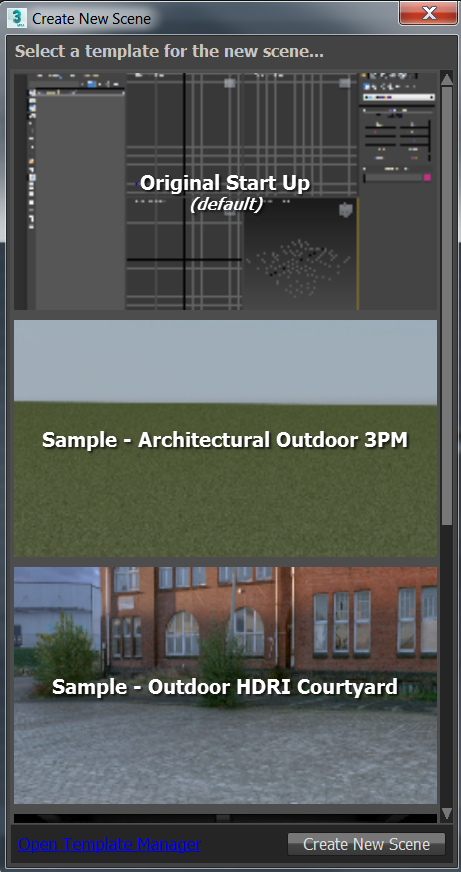
保存在模板中的信息可能包括:
显示单位和系统单位
渲染器和渲染分辨率
可以设置动画的场景几何体
活动工作区
界面中的卷展栏顺序
ViewCube设置
视口布局和设置
用户路径。